
Како користити лаптоп као монитор? Како повезати системску јединицу на лаптоп као монитор?
Чланак о опцијама за повезивање монитора за лаптоп на рачунар.
Навигација
Животне ситуације диктирају своја права! Може да прекине монитор рачунара. Потребно је пронаћи алтернативу која ће бити монитор другог уређаја у овом случају, лаптоп монитор.
Могу ли да користим лаптоп као монитор?
Одмах можемо рећи да је то могуће! Како се користи лаптоп као монитор рачунара, на два начина, ми ћемо рећи у наставку.

Коришћење лаптопа као монитора рачунара
Пре свега, морате да се подударате (синхронизација) уређаја.
Постоје два начина да се подударају, повезују уређаје:
- веза са каблом
- веза са пријавом Ви-фи
Помоћу прве верзије изаберите кабл за повезивање. Обично се користи кабл ВГА. или кабл ДВИ, посебно са оперативним системом Прозори Рачунар.
Ако користите најновији модел лаптоп, Мак, треба да купите кабл ХДМИ.
За горе наведено, модел лаптопа Мак И.најновије верзије Прозори Рачунар, да се подударају са уређајима, можете применити бесплатну апликацију "Екранизација ваздуха" (приказ ваздуха)утоварен на лаптоп. Након преузимања, једноставне, доступне упутства ће се утврдити, ослањати се на који лако синхронизујете монитор и рачунар лаптоп.
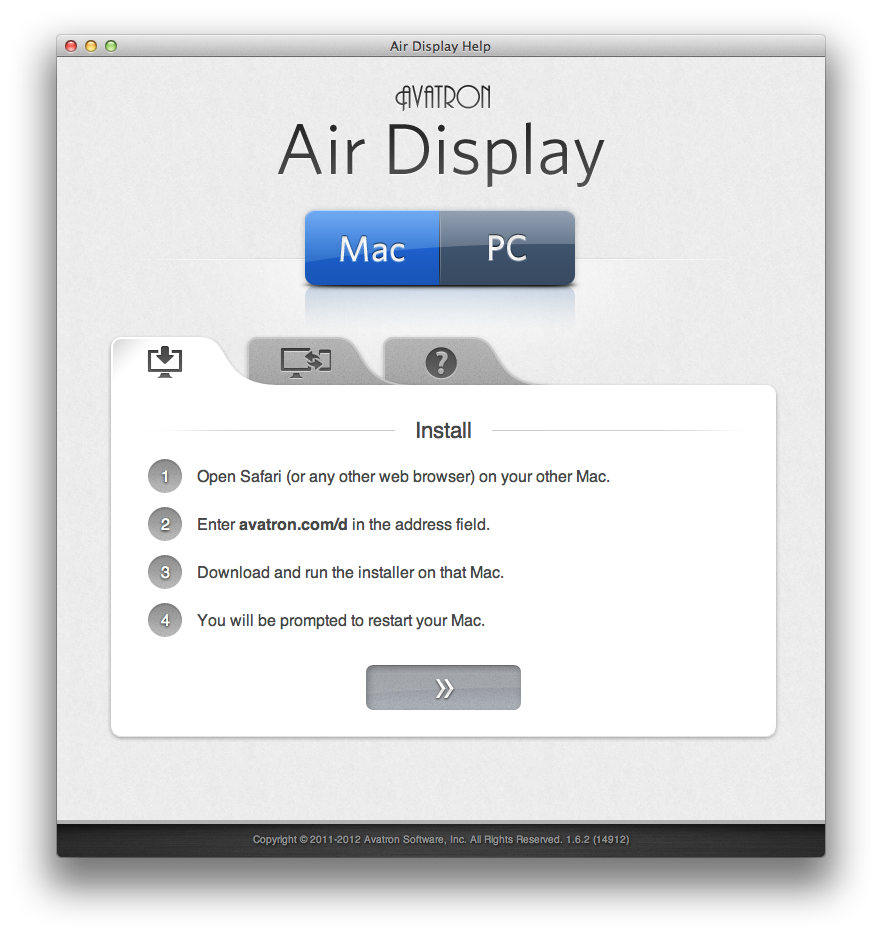
Бесплатна апликација за приказ ваздуха (приказ ваздуха)
Схема везе за лаптоп монитор на рачунару са каблом
Опција број 1
- изаберите кабл за повезивање
- укључите монитор лаптопа
- почињемо да радимо са подешавањима лаптоп монитора
Изаберите опцију " Некретнине »
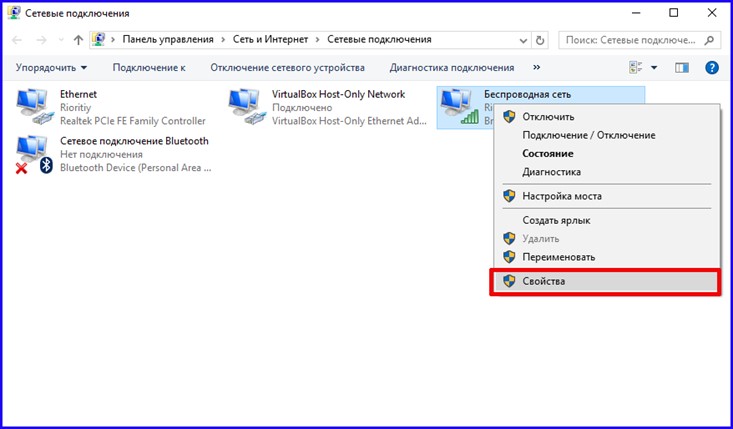
Опција "Својства" лаптоп
- на страници која се отворила, прославите низ "СПРЕЕН СВОЈИНЕ"
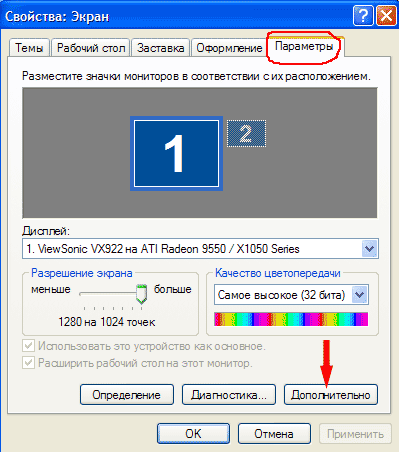
Опција "СПРЕДНИХ СРЕДСТВА"
- притисните тастер "Параметри"(у горњем менију)
- притисните цифру "2"назначено на једном од два правоугаоника који се јављају померањем правоугаоника у положај лаптопа у вези са рачунаром
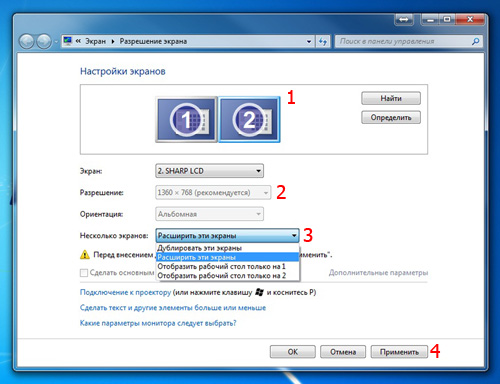
Активирамо број "2" на слици
- потврдите свој избор монитора №2
- прославити "Бирд" опција "Проширите радну површину на овом монитору" У подешавањима лаптопа
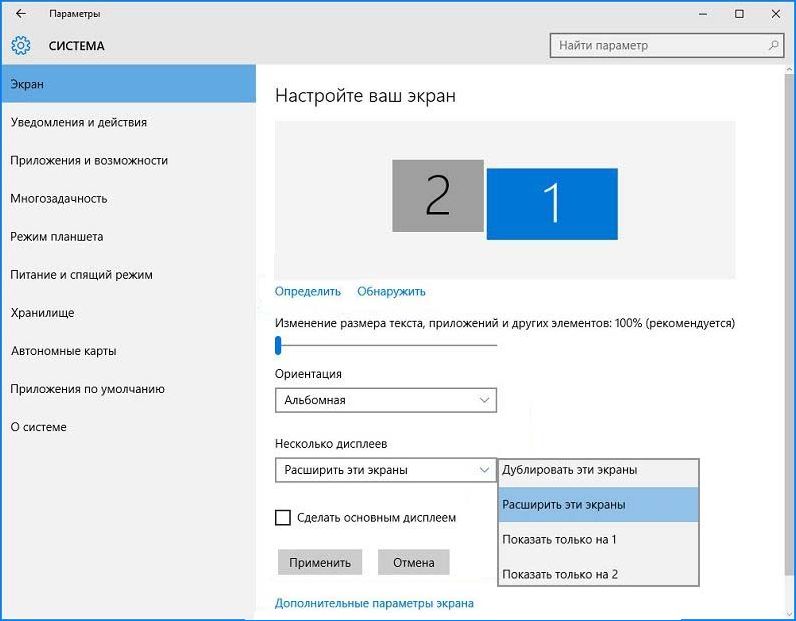
"Проширите сто на овом монитору" опција у подешавањима лаптопа
- притисните тастер "У реду"
Опција број 2.
- имамо верзију лаптопа Мак
- користећи хДМИ прикључни кабл

ХДМИ прикључни кабл
- радимо са подешавањима лаптопа за повезивање монитора на рачунар
- улазимо у одељак "Подешавања" Лап топ
- изаберите опцију "Подешавања система"
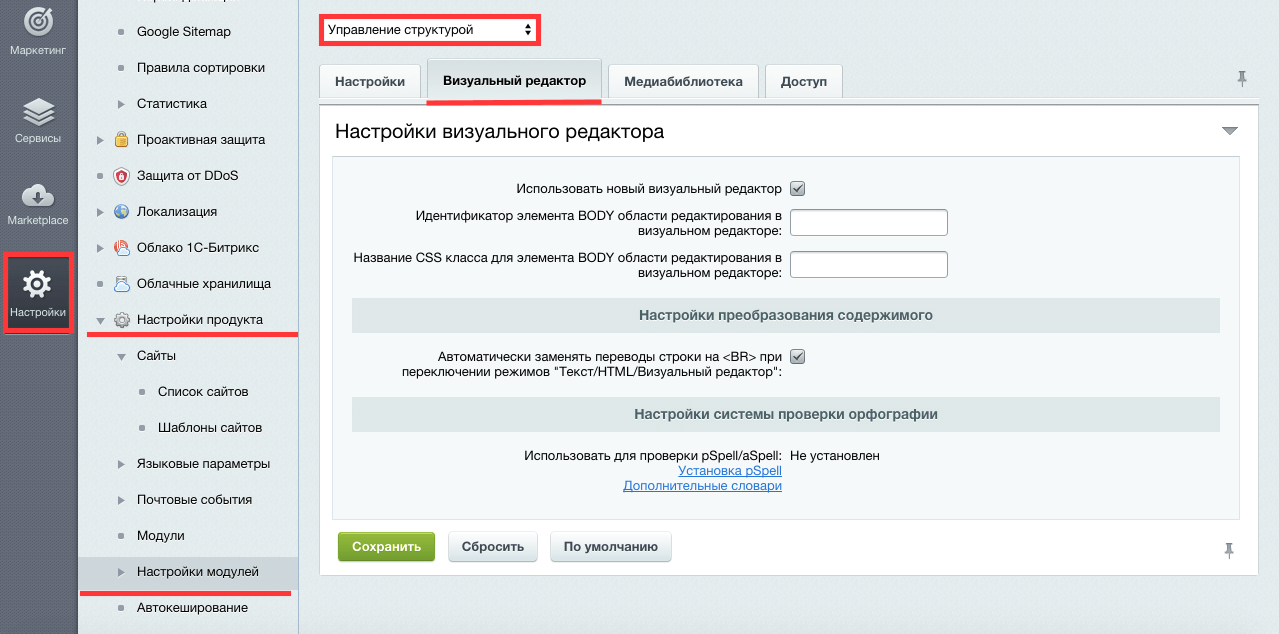
Отварање опције "Подешавања система"
- користимо пододељку "Монитори"Прегледавањем листе монитора на екрану
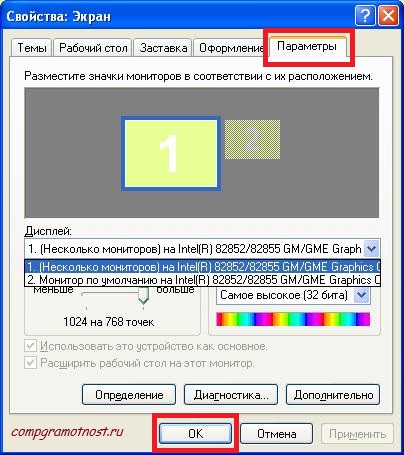
Пододељак "Монитори"
- видимо слику са локацијом лаптоп монитора у вези са рачунаром
- имамо један од правоугаоника који су се појавили у односу на рачунар.
- притисните тастер "У реду" Да сачувају настале радње
Напомена: Наношење кључа Ф7. У подешавањима можете извршити везу у аутоматском режиму, а затим притисните тастер "У реду".
Схема везе за лаптоп монитор са рачунаром са Ви-Фи-ом
Таква веза је могућа уз помоћ посебног програма одговорног за рад сервера, званих "Велика перспектива" (Макивиста).
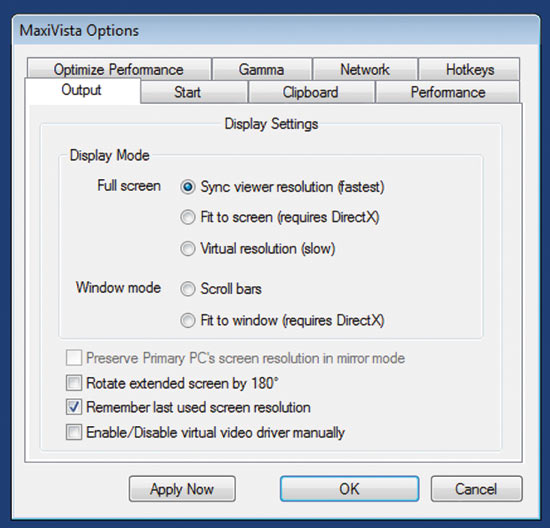
Макивиста програм
Програм је службено, плаћено, скупо. Копија програма који је јефтинији, можете да купите. Међутим, могућности ће бити ограничене.
Куповином програма требало би да инсталирате модуларне системе, конфигуришете их према приложеним упутствима.
Након постављања, монитор лаптопа ће бити повезан са рачунаром помоћу мреже. Ви-фи.

А зашто је рачунар два монитора? За игре или за шта? Хмм ... немам нигде да то ставим други)
Претпоставимо да је потонуо да разговарате на другом монитору
Ове опције су погодне само када монитор ради на рачунару. Они. Ако кажете, хајде, разбијте монитор на рачунару, а затим не повезујете лаптоп 🙁
Универзална метода: Користите плочу за хватање видеа у лаптопу.
Такође можете да користите "Ремоте Десктоп", али потребно је пре-конфигурирати га, а затим све функционише без монитора.